Com o Windows 10, finalmente a Microsoft permite visualizar as notificações do Android diretamente na tela do computador e muito mais.
Desde o ano passado estamos falando sobre o aplicativo que permite fazer a conexão do Android ao Windows, o que traz algumas funcionalidades interessantes.
Mas agora com a ferramenta chegando oficialmente, mais telefones podem se conectar ao computador e os usuários terão acesso a muitos recursos.
Conectando o Android no Windows
Para essa tarefa, é preciso de um aparelho com o Android 7 ou mais recente, além disso, é preciso ter um computador com o Windows 10 na versão 1803 ou sistema mais atual
- No Android, é preciso instalar o aplicativo Vincular ao Windows (antigo Complemento para Seu Telefone)
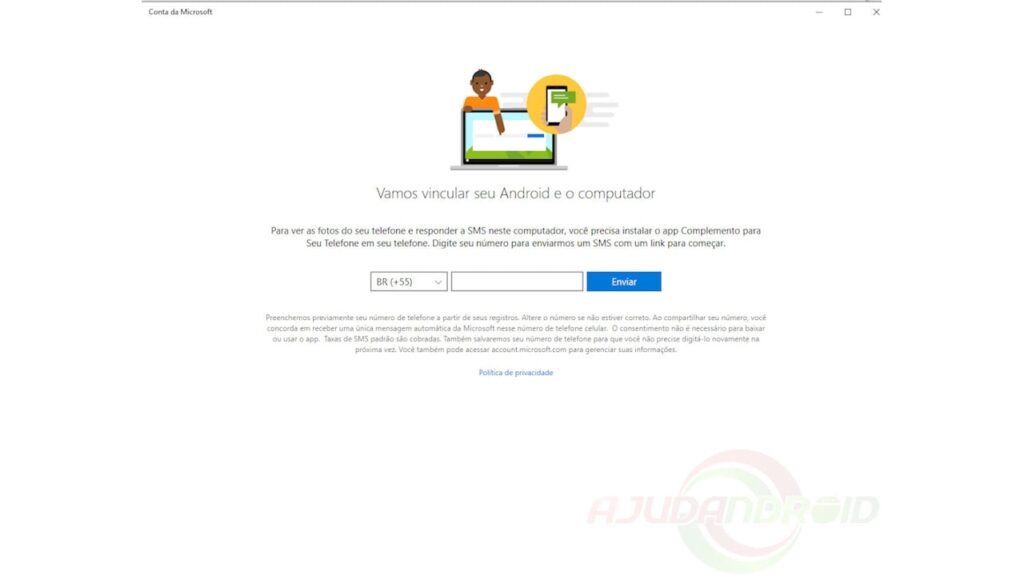
- No Windows, é preciso ter o Vincular ao Celular (antigo Seu Telefone), que normalmente já vem instalado por padrão, mas pode se encontrado na loja Microsoft Store
- Entre no aplicativo para o computador, e selecione Android, logo depois, selecione “Vincular telefone”
- Uma tela irá surgir para colocar o número do seu telefone, logo após, chegará uma mensagem SMS com o link para a aplicação para o Android, se não baixou, essa é a hora de baixar no aparelho móvel
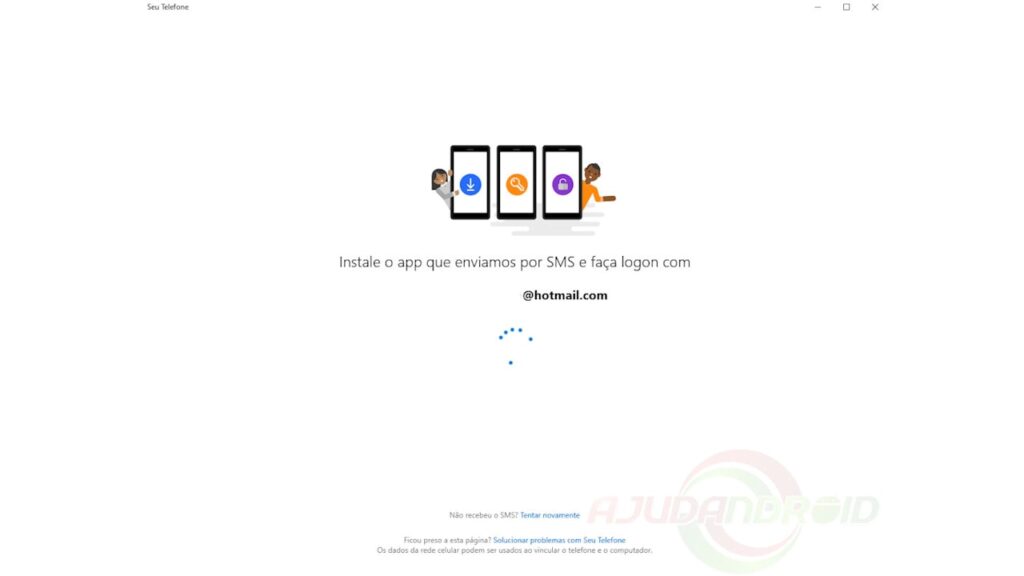
- No Android, entre no aplicativo, e utilize o mesmo e-mail que usa em seu computador
- Depois é preciso aceitar as permissões
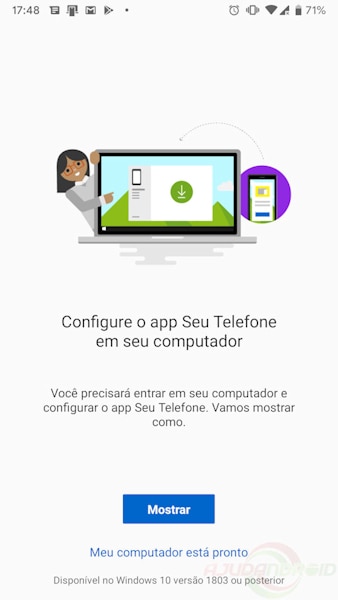
- Na próxima tela, toque em “Meu computador está pronto”
- Agora o Windows e o Android já devem estar conectados, caso não estejam, é preciso apertar para enviar as novamente as permissões no Android, assim tudo deve funcionar
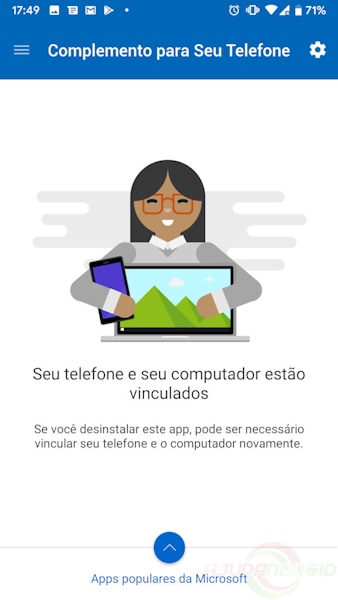
- Pronto, o celular e o computador estão conectados.
O que é possível fazer com o Windows e Android conectados?
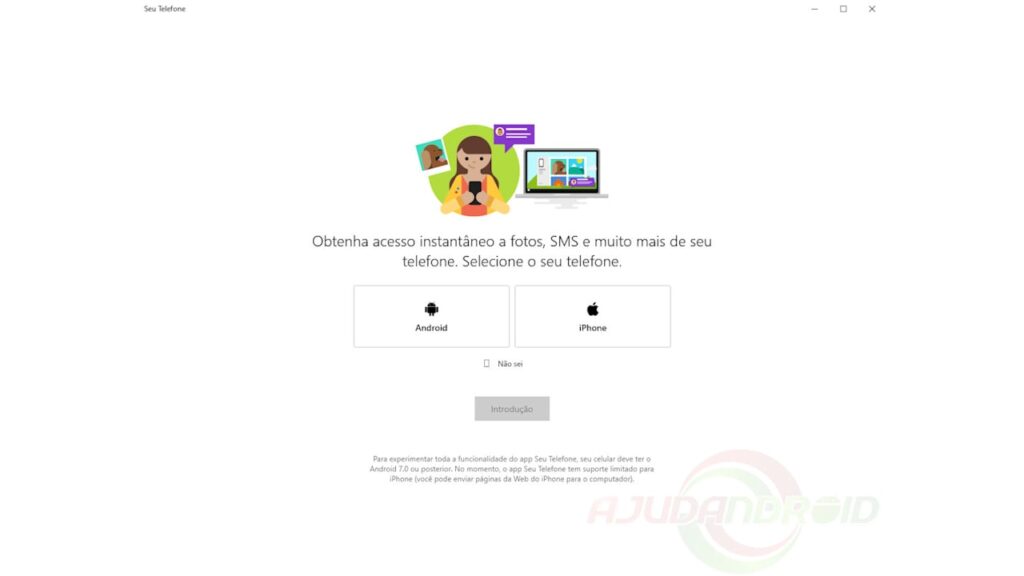
Com os dois sistemas se comunicando, é possível conferir no computador as fotos, vídeos, contatos, SMS e agora, as notificações do telefone diretamente na grande tela.
A conexão como podemos ver, é algo muito simples de ser feito e traz muitas vantagens, permitindo gerenciar o telefone no PC utilizando o teclado e mouse.
Existem mais recursos, inclusive o de controlar aplicativos do Android, mas é preciso verificar a compatibilidade com essa e outras funções.
Algo interessante, é que é possível utilizar o Wi-Fi para passar os dados de forma rápida entre os dois dispositivos, mas em “Configurações” na aplicação, é possível ativar “Sincronizar via dados móveis”, que irá utilizar a rede da operadora para se comunicar com o PC, mesmo que esteja longe.
Conecte o Android ao PC para melhorar a produtividade
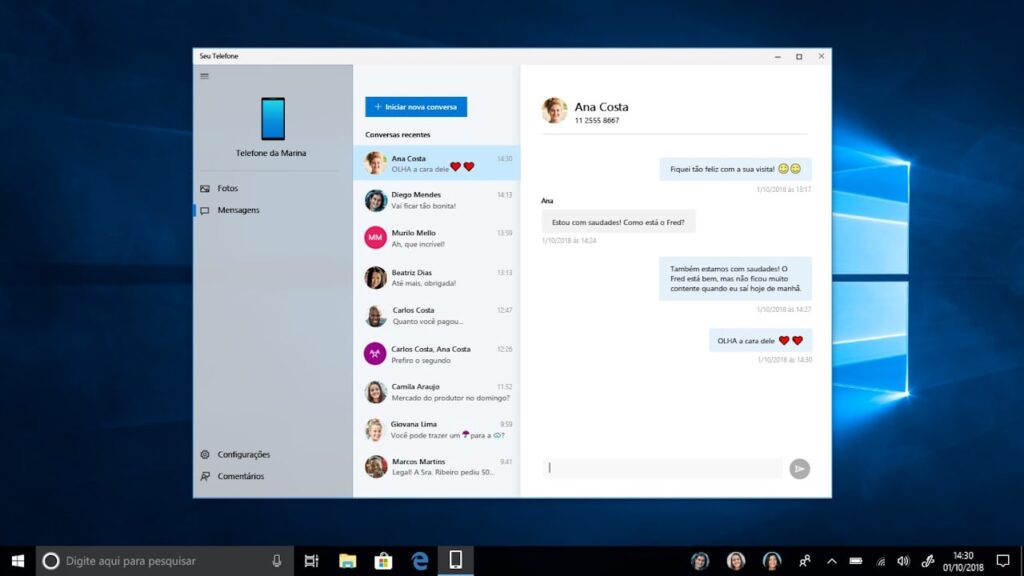
Agora que você já sabe como conectar o Android ao Windows, você terá recursos interessantes para utilizar.
Com essa conectividade, você poderá melhorar a sua produtividade, já que poderá fazer muitas tarefas no Android diretamente no computador com o uso do teclado e do mouse.
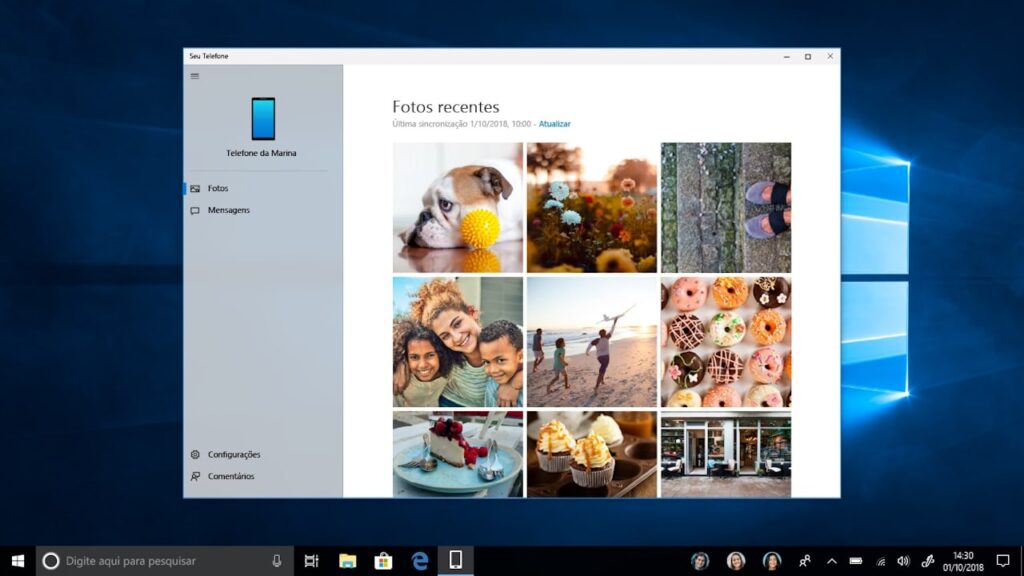
Sem precisar ficar tocando no telefone, a sua produtividade será melhor, podendo responder de forma rápida e fazer uso de apps e outros recursos em alguns modelos compatíveis.

Deixe um comentário